Adobe Illustrator tilbyr en rekke muligheter for å øke effektiviteten når du arbeider med grafikk. Spesielt bruken av handlinger kan hjelpe deg med å rydde opp i filer effektivt ved å fjerne uanvendte elementer. Du vil bli overrasket over hvor enkelt det er å optimalisere store filer uten å måtte gå igjennom alle elementene manuelt. La oss derfor dykke rett inn i den trinnvise veiledningen som viser deg hvordan du kan rydde opp i Illustrator-filene dine med noen få klikk.
Viktigste funn
- Handlinger i Illustrator hjelper med å slette uanvendte elementer som pensler, symboler og grafikk.
- Filstørrelsen kan reduseres betydelig ved å fjerne disse elementene.
- Batchprosesser gir deg muligheten til å optimalisere flere filer samtidig.
- Lagring med kompresjon er essensielt for å oppnå best mulige resultater.
Trinn-for-trinn-veiledning
Først åpner du Adobe Illustrator og går til panelvinduet for handlinger. Klikk på “Vindu” i menyen og velg “Handlinger”. Her finner du en liste over standardhandlinger samt muligheten til å ta opp dine egne.
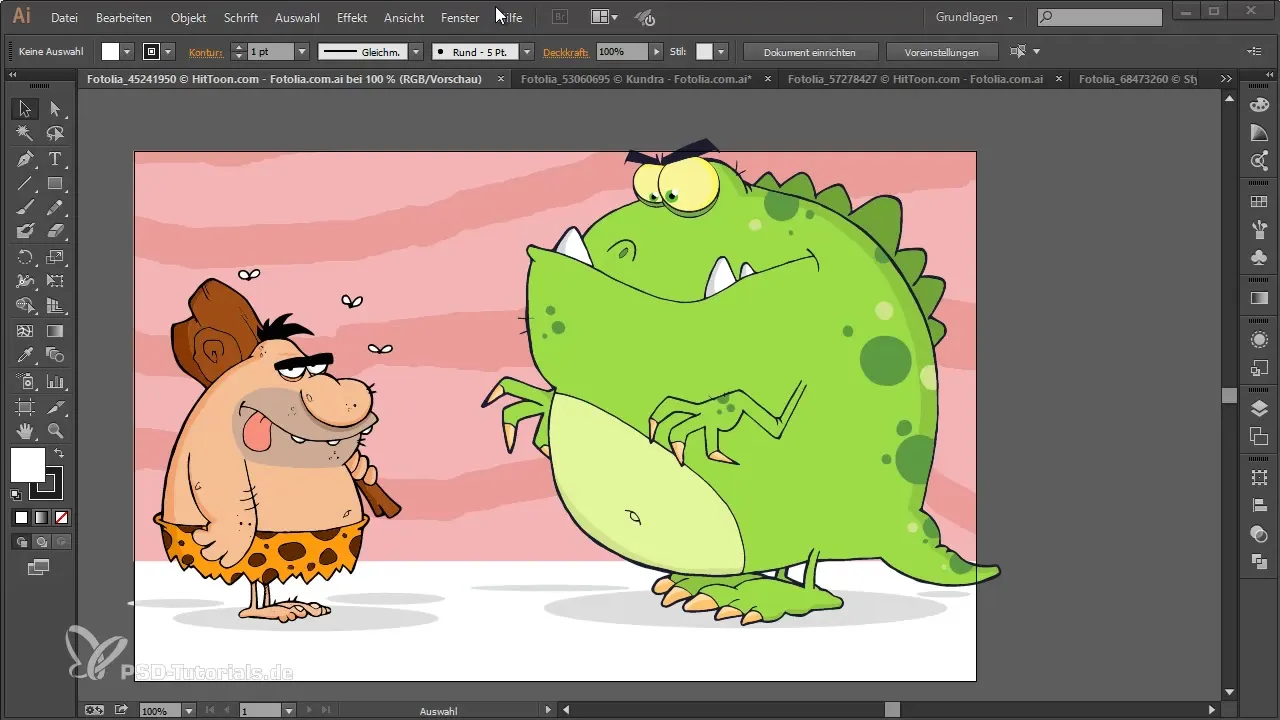
I listen over handlinger finner du handlingen “Slett uanvendte panel elementer”. Denne er allerede integrert i programmet og kan brukes direkte. For å bruke denne handlingen, klikker du bare på spilleknappen.
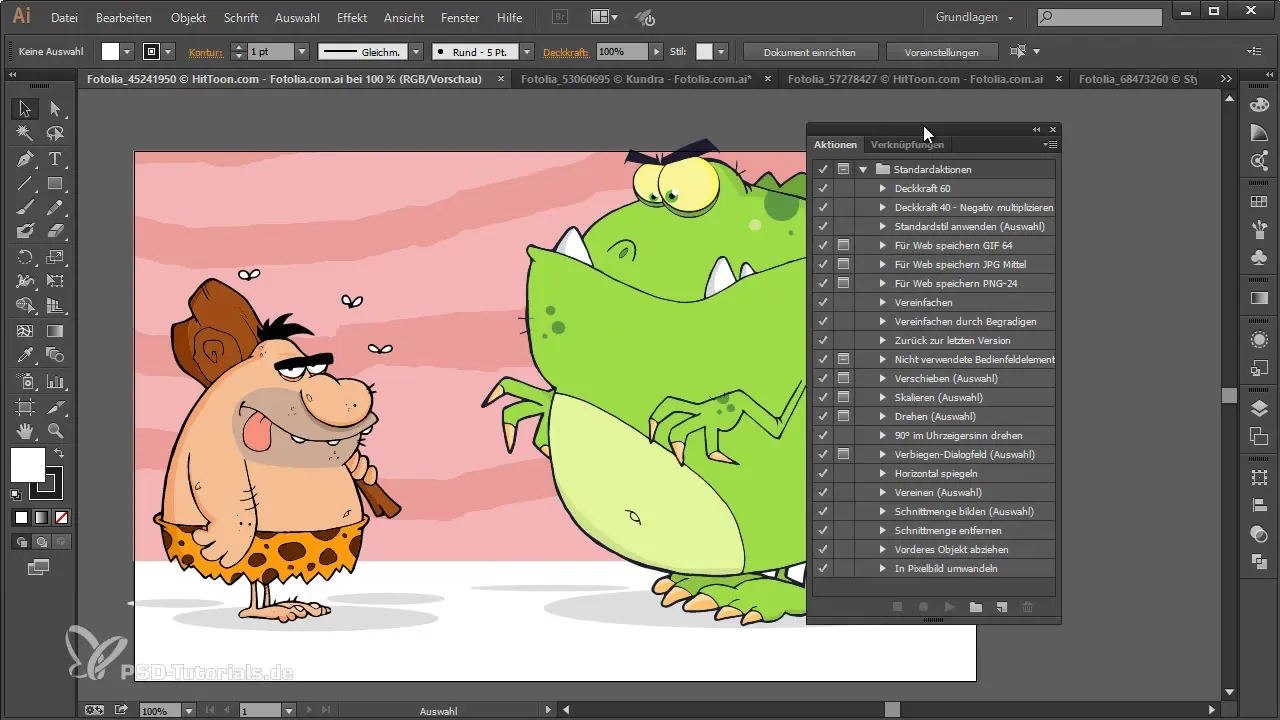
Når du utfører handlingen, fjerner Illustrator alle uanvendte elementer fra filen din. Dette inkluderer ikke bare symboler og pensler, men også fargeprøver som ikke er nødvendige i det aktuelle dokumentet. Dette har den fordelen at filstørrelsen reduseres og ytelsen kan forbedres.
For å evaluere effekten av handlingen, lagre filen. Velg “Fil” og deretter “Lagre som”. Ikke glem å sette avkrysningsruten for “Bruk kompresjon” for å optimalisere filen ytterligere.
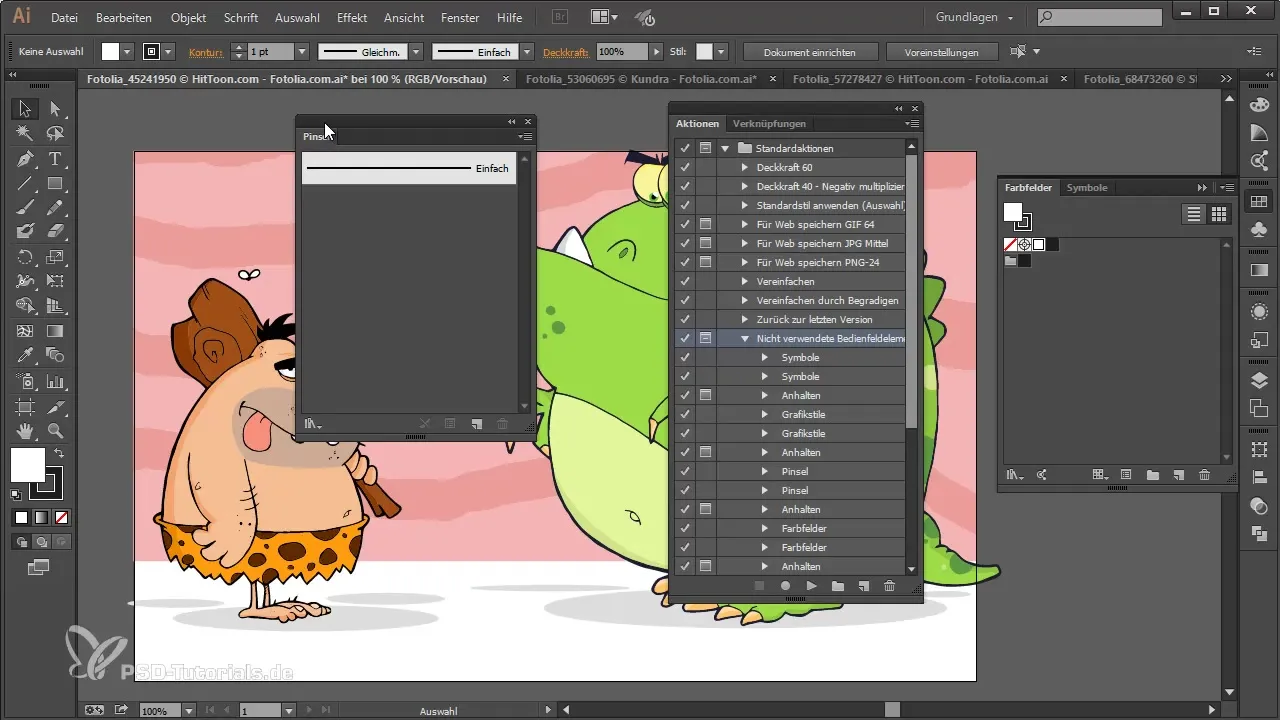
Når du nå ser på filstørrelsen, vil du oppdage at den har blitt betydelig mindre – fra nesten 1 MB til omtrent det halve. Dette er spesielt nyttig når du må jobbe med mange filer, og hver besparelse teller.
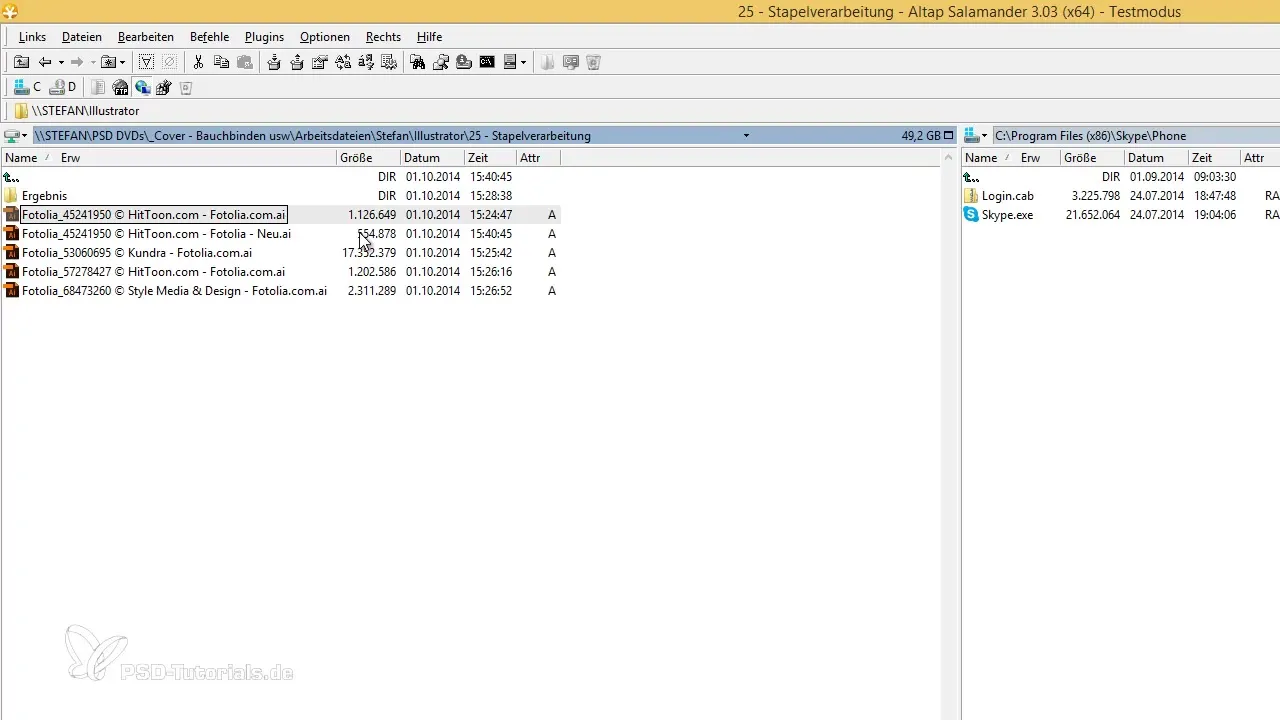
Hvis du vil optimalisere flere filer samtidig, kan du bruke batchbehandlingsfunksjonen. Gå til “Fil” i menyen og se nederst etter “Batchbehandling”. Her kan du velge “Slett uanvendte panel elementer” som standardhandling og velge mappen som inneholder filene.
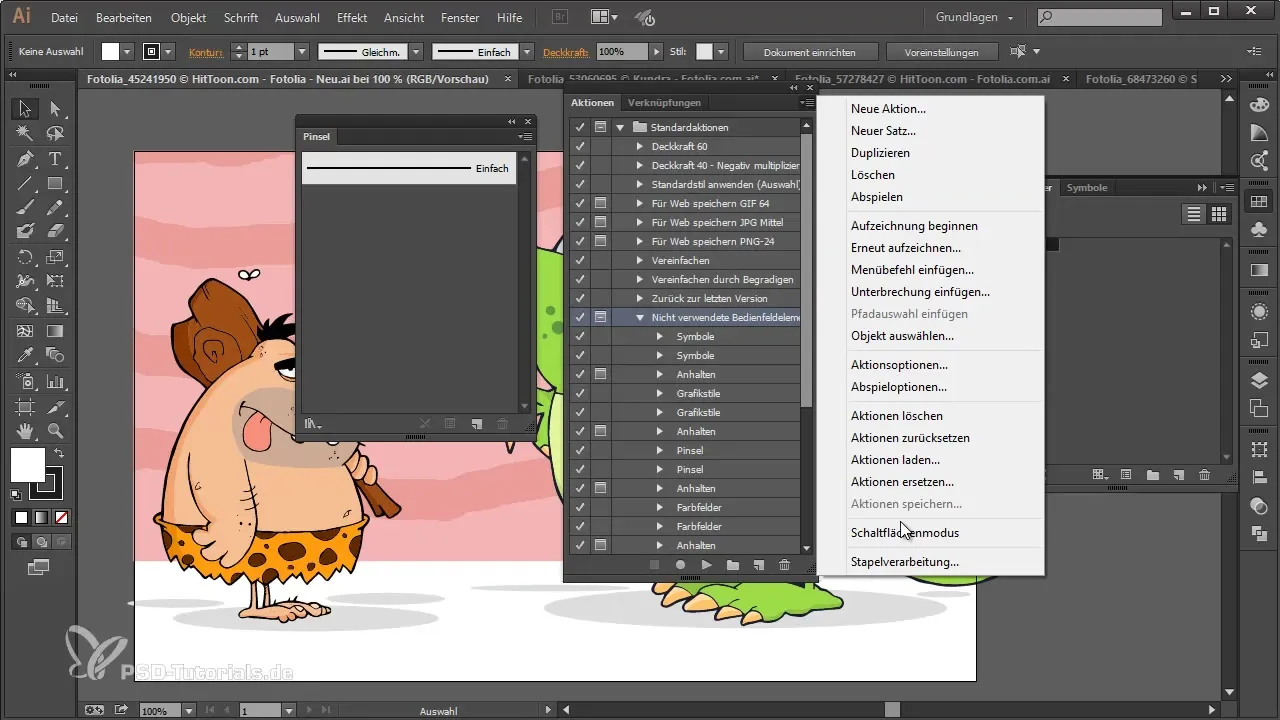
Når du har behandlet filene med batchbehandling, velger du mål-mappen der de optimaliserte filene skal lagres. Det er lurt å lagre dem i en egen mappe for å unngå forvirring.
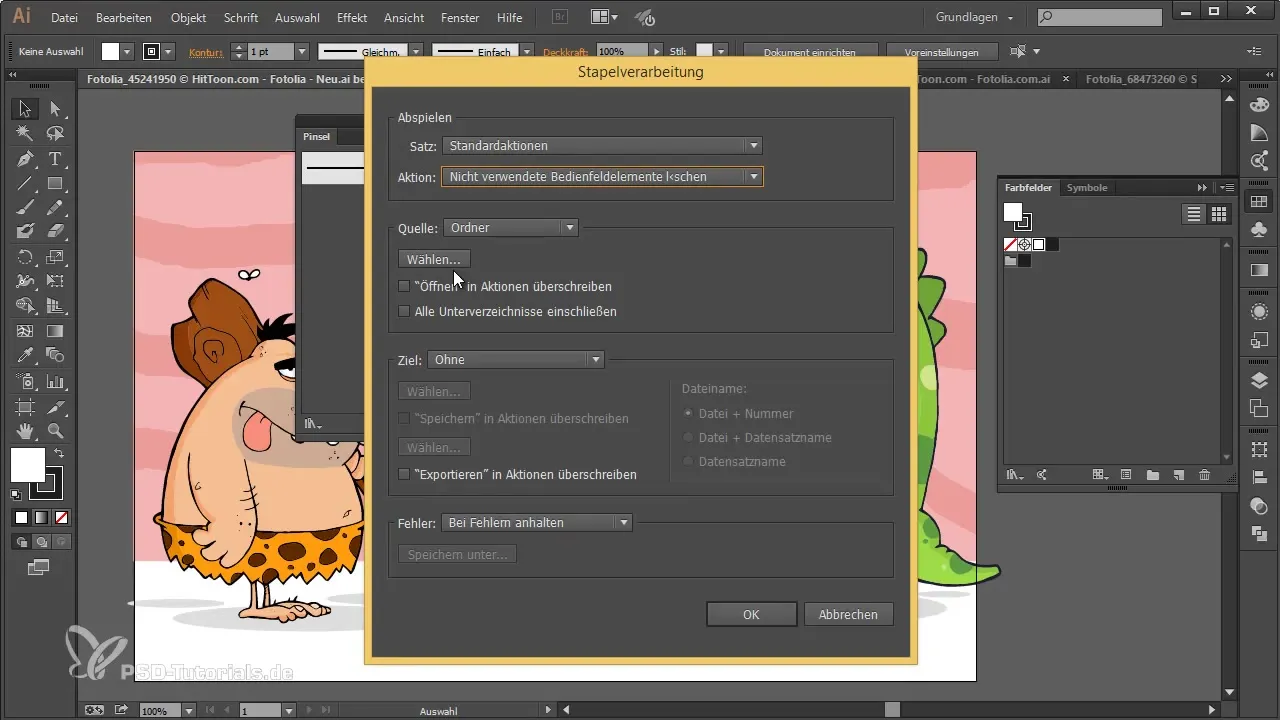
Fremdriften i batchbehandlingen viser deg hvordan Illustrator går gjennom filene én etter én, fjerner de uanvendte elementene og deretter lagrer filen. Denne automatiseringen sparer tid mens du kan gjøre noe annet, enten det er å surfe på nettet eller lage en kaffe.
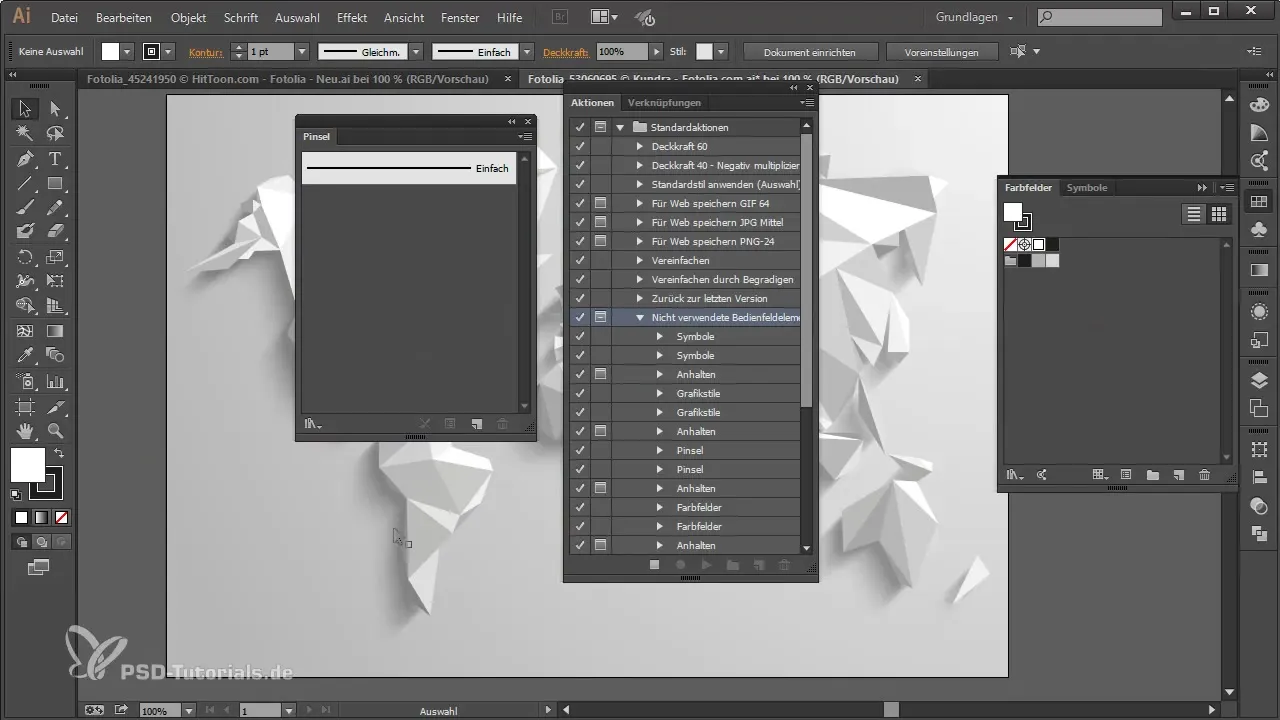
Når batchbehandlingen er fullført, kan du sammenligne de nye filene og du vil kanskje bli overrasket over hvor mye plass du nå har spart. Vær imidlertid oppmerksom på at ikke alle filer nødvendigvis blir mindre, dette er en tilbakemeldingssløyfe du bør overvåke.
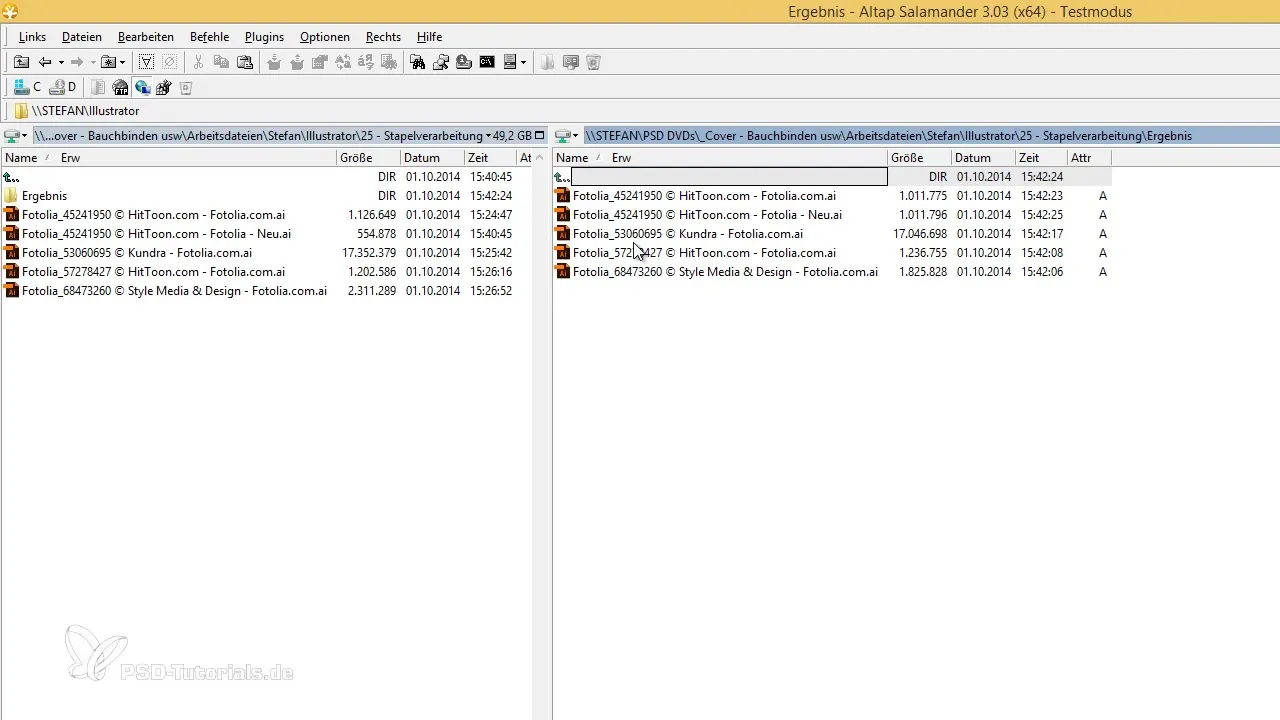
Noen filer kan overraskende nok bli større. Dette kan skje hvis alternativene for kompresjon ikke er riktig innstilt når filen lagres. Sørg for alltid å aktivere “Bruk kompresjon”-alternativet.
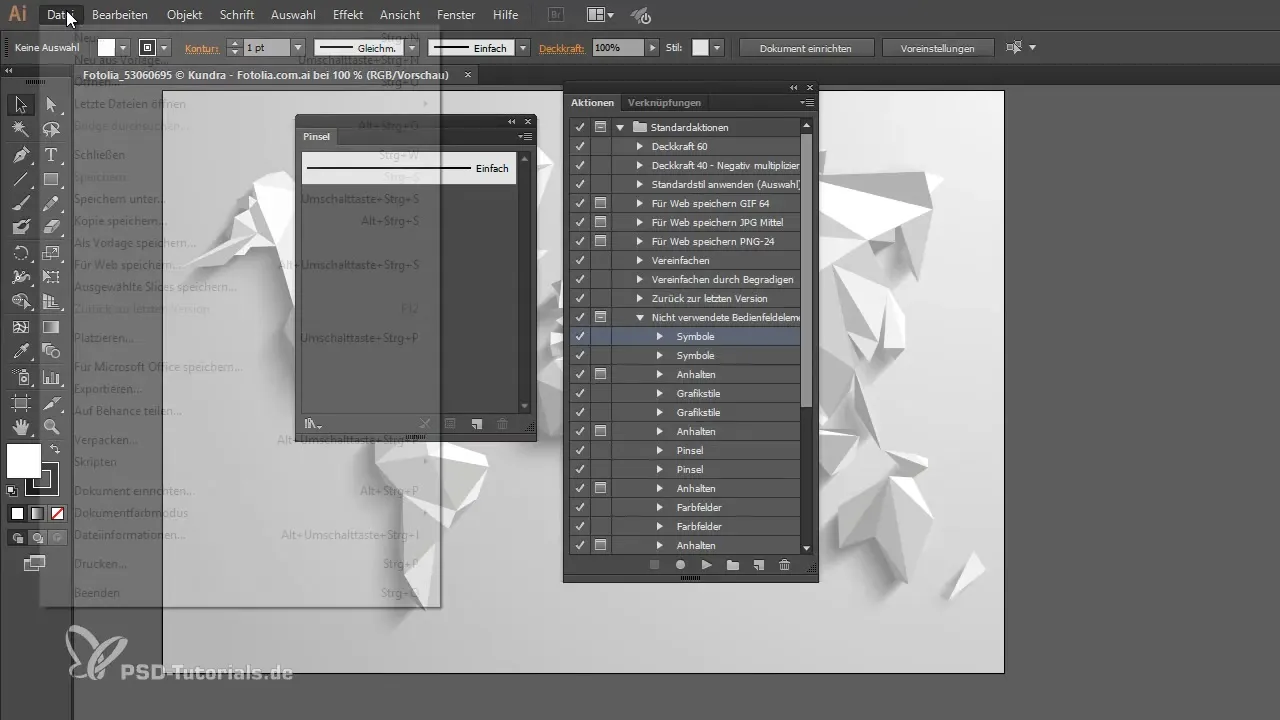
Dersom du oppdager at du igjen vil slette eller redigere filer, kan du ta opp en ny handling med det samme målet. Bare start opptaket ved å velge “Start opptak” for å lage en ny standardhandling som inkluderer lagring med kompresjon.
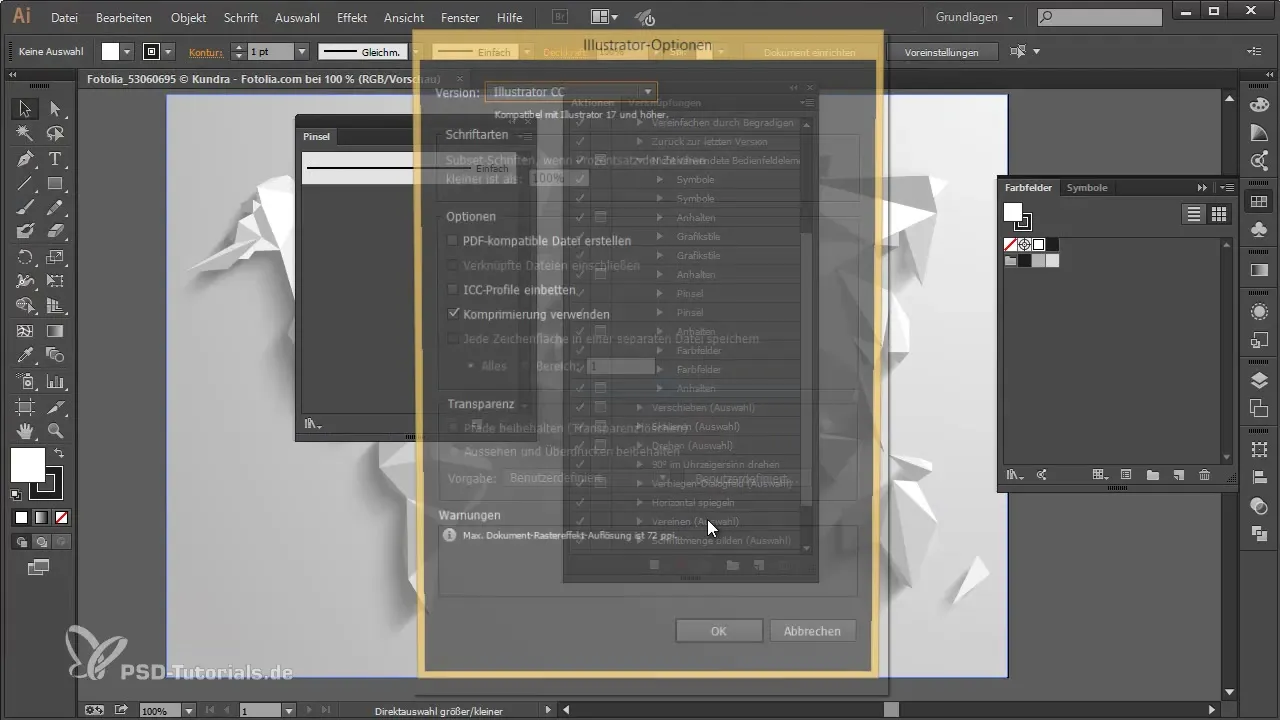
Hvis du ønsker å optimalisere filstørrelsen regelmessig, er det nyttig å bruke denne nye handlingen ved batchbehandling. Sørg for at kompresjonsalternativet brukes, selv om det innebærer at du legger til lagringsdialogen i arbeidsflyten din.
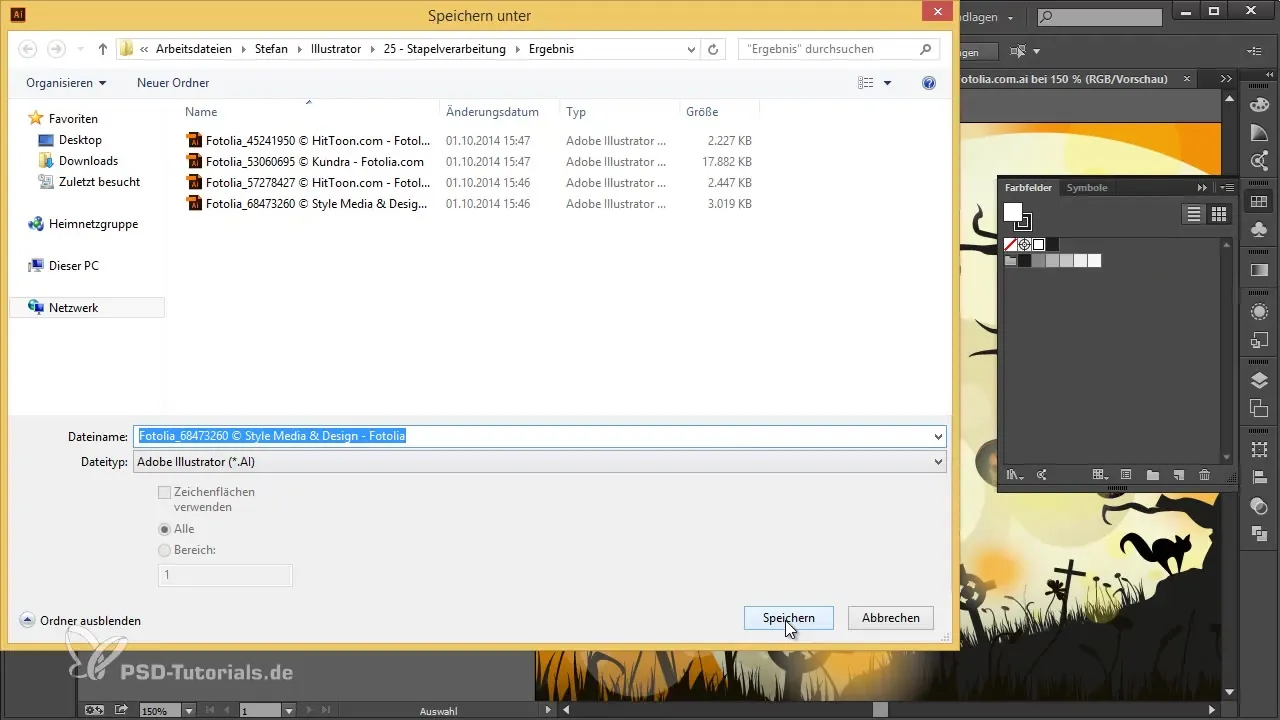
Med disse tipsene og triksene kan du ikke bare redusere størrelsen på filene dine, men også øke arbeidsflyteffektiviteten din i Adobe Illustrator. Ikke vær redd for å bruke handlinger – de er et praktisk verktøy som kan lette livet ditt betydelig.
Oppsummering – Rydde opp i filer i Adobe Illustrator: Tips og triks for bruk av handlinger
I denne artikkelen har du lært hvordan du sletter uanvendte elementer i Adobe Illustrator og dermed reduserer filstørrelsen. Gjennom å bruke tilgjengelige handlinger og batchbehandlingsfunksjonen kan du optimalisere mange filer samtidig og spare tid. Husk alltid å aktivere kompresjonsalternativet når du lagrer for å oppnå best mulige resultater.
Ofte stilte spørsmål
Hvordan bruker jeg handlinger i Adobe Illustrator?Du kan finne og velge handlinger i menyen under “Vindu” > “Handlinger”.
Hva skjer hvis jeg sletter uanvendte elementer?Filstørrelsen reduseres og ytelsen forbedres.
Hvordan kan jeg optimalisere flere filer samtidig?Bruk batchbehandling under “Fil” > “Batchbehandling” og velg den relevante handlingen.
Hvorfor blir noen filer større etter optimalisering?Dette kan skje hvis kompresjonen ikke er aktivert ved lagring.
Kan jeg ta opp egne handlinger?Ja, du kan lage egne handlinger ved å klikke på “Ta opp ny handling” i handlingsvinduet.


